Sujets connexes
[Ordinateur portable/ordinateur de bureau] Dépannage - Problèmes de lecteur optique
Si vous rencontrez des problèmes avec le lecteur optique de votre ordinateur, voici quelques problèmes courants et méthodes de dépannage.
Veuillez suivre les instructions qui correspondent à la version actuelle de votre système d'exploitation Windows :
Table des matières:
- Le plateau/la porte du lecteur optique ne s’ouvre pas
- Lecteur optique non détecté
- Impossible de lire le disque
Le plateau/la porte du lecteur optique ne s'ouvre pas
Si le plateau/la porte du lecteur optique est bloqué et ne s'ouvre pas lorsque vous appuyez sur le bouton d'éjection, essayez les solutions suivantes.
Remarque : L'emplacement du bouton d'éjection peut varier en fonction du modèle de votre ordinateur. Consultez donc le manuel d'utilisation pour plus de détails.
![]()
![]()
1. Tapez et recherchez [Explorateur de fichiers] dans la barre de recherche Windows①, puis cliquez sur [Ouvrir]②. 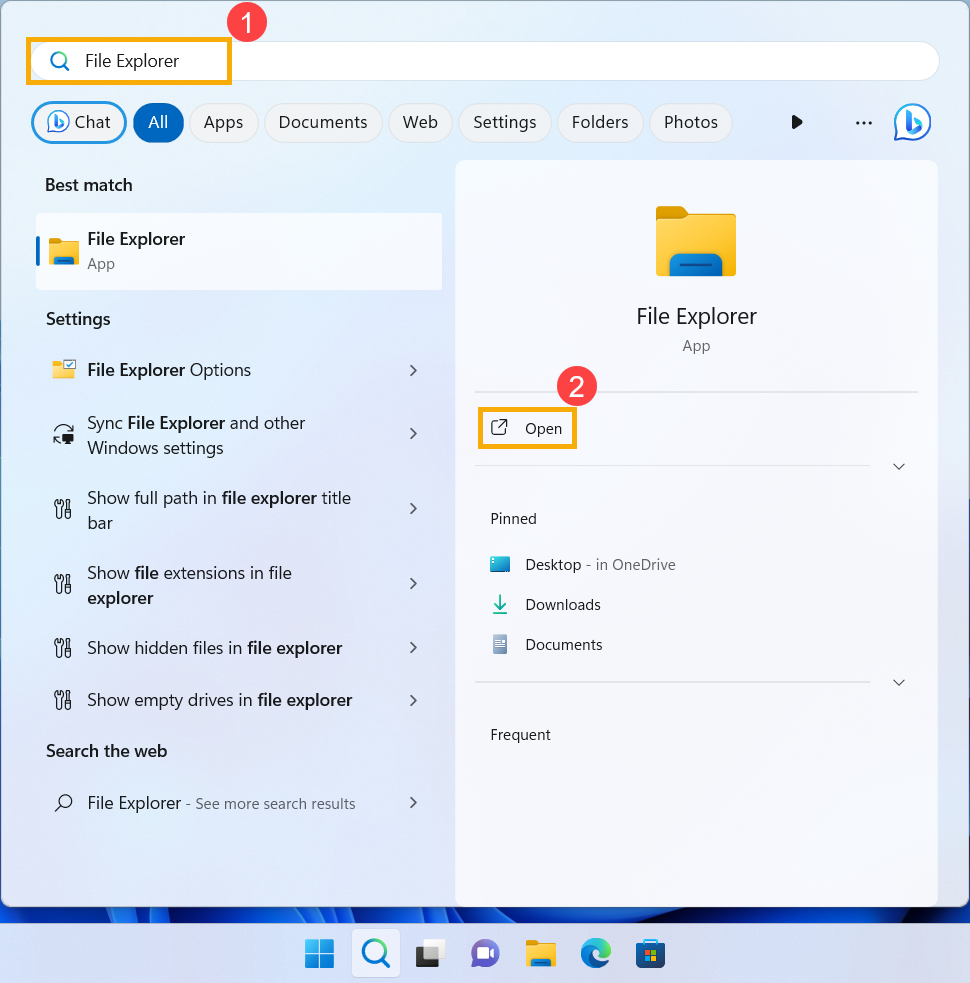
2. Dans la fenêtre de l'Explorateur de fichiers, cliquez sur [Ce PC]③. 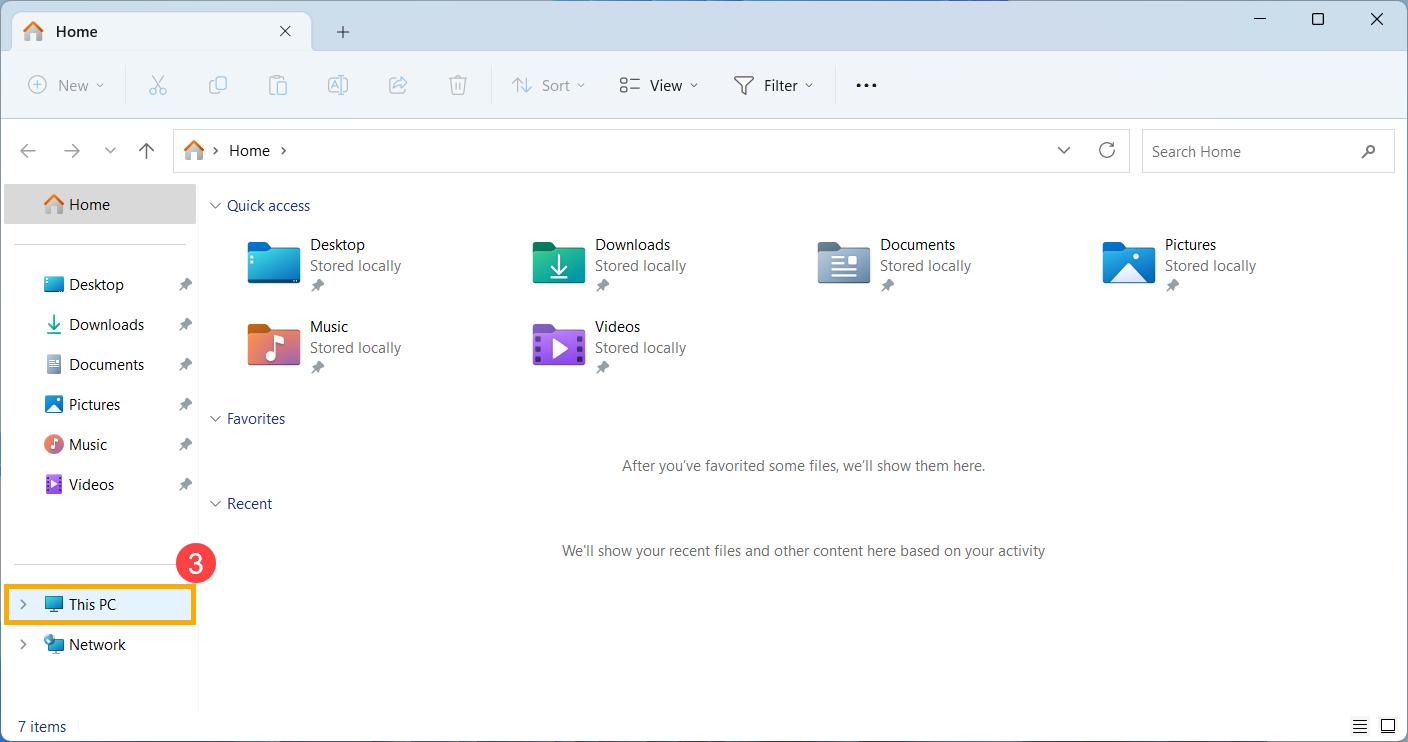
3. Dans la fenêtre Ce PC, faites un clic droit sur l'icône du lecteur optique bloqué④ et sélectionnez [Éjecter]⑤. 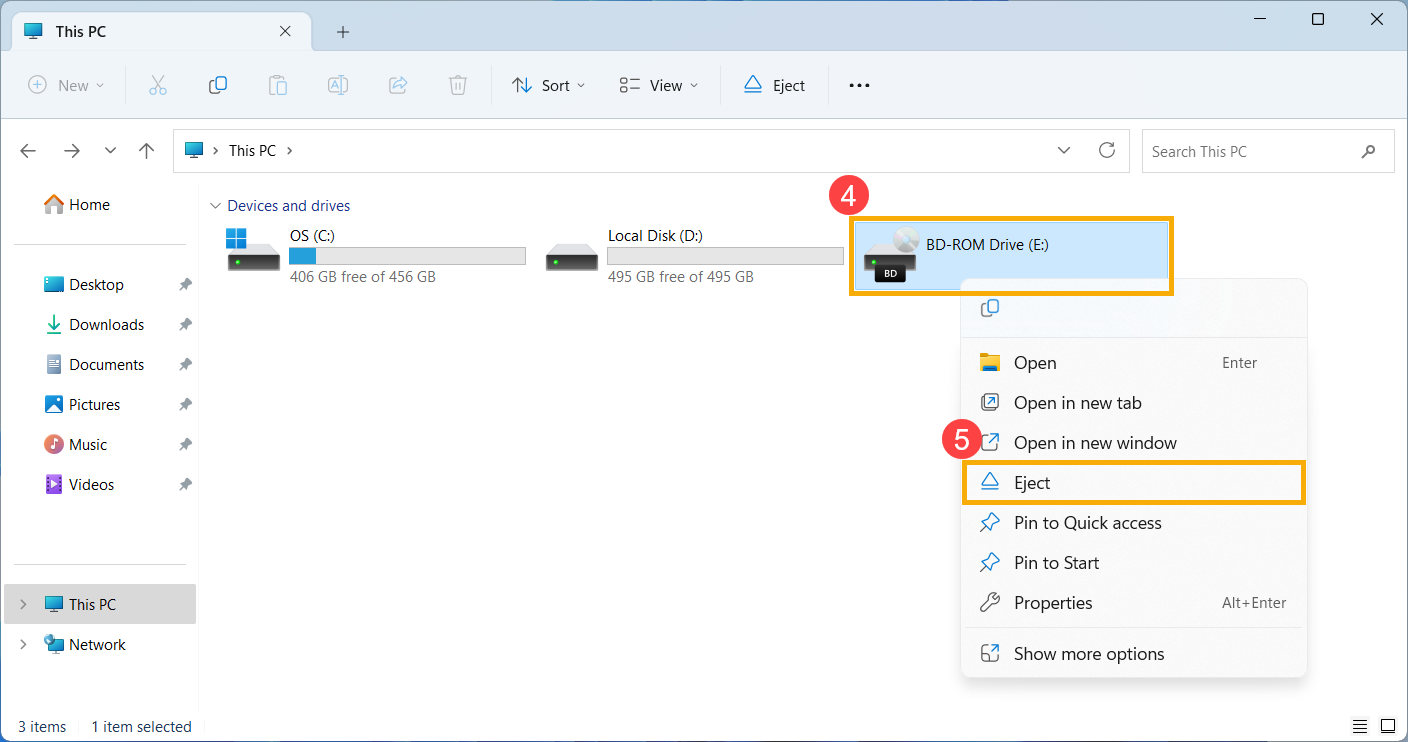
4. Le plateau/la porte du lecteur optique devrait s'ouvrir automatiquement. S'il reste bloqué, passez aux étapes suivantes.
5. Localisez un petit trou sur le panneau du lecteur optique ; c'est le trou d'éjection manuelle.
Remarque : utilisez le trou d'éjection manuelle uniquement lorsque le bouton d'éjection électronique ne fonctionne pas.
Remarque : Tous les modèles d'ordinateur ne disposent pas de ce trou, consultez donc le manuel d'utilisation pour obtenir des conseils. ![]()
6. Pour éjecter manuellement le plateau du lecteur optique, insérez un trombone déplié dans le trou d'éjection manuelle jusqu'à ce que le plateau du lecteur s'ouvre. Pour plus de détails, reportez-vous à la section Utilisation du lecteur optique.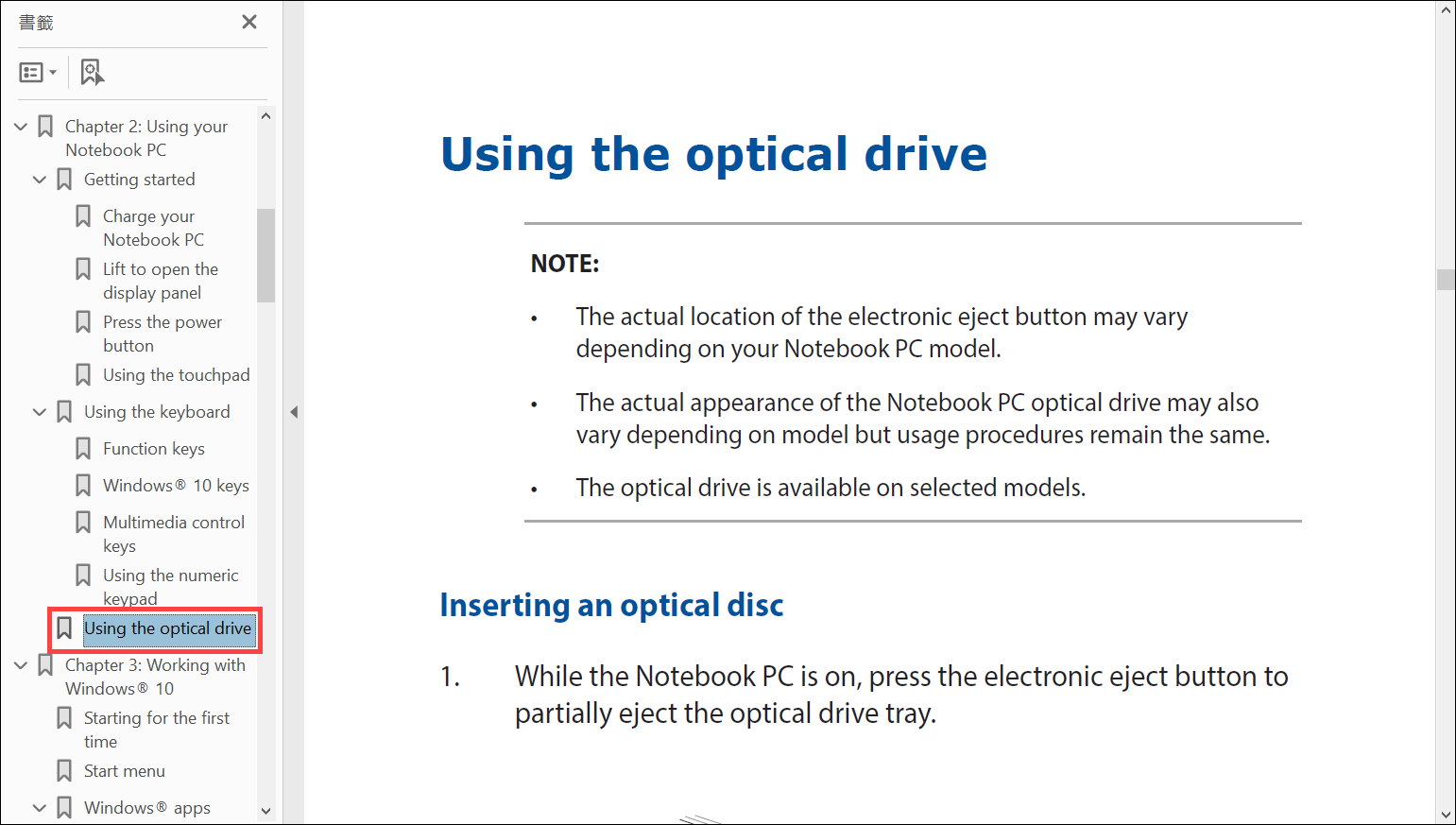
Retour à la table des matières
If the optical drive is not displayed in File Explorer, it means that Windows cannot recognize the drive. Try the following solutions:
Lecteur optique non détecté
Si le lecteur optique n'est pas affiché dans l'Explorateur de fichiers, cela signifie que Windows ne peut pas reconnaître le lecteur. Essayez les solutions suivantes :
Mettre à jour et confirmer le BIOS, les mises à jour Windows et les pilotes
Les mises à jour logicielles améliorent souvent la stabilité et l'optimisation du système, il est donc recommandé de vérifier régulièrement les dernières versions de votre appareil. En savoir plus sur la mise à jour du BIOS :
Comment mettre à jour la version du BIOS dans le système Windows
Comment utiliser EZ Flash pour mettre à jour la version du BIOS
(Pour les produits de bureau, veuillez vous rendre sur le tutoriel suivant l'introduction de la carte mère ASUS EZ Flash 3.)
Pour exécuter la mise à jour Windows et la mise à jour des pilotes, vous pouvez en savoir plus ici sur :
Comment exécuter Windows Update
Comment mettre à jour les pilotes via le support client dans MyASUS
Activer et réinstaller les pilotes dans le Gestionnaire de périphériques
1. Tapez et recherchez [Gestionnaire de périphériques] dans la barre de recherche Windows①, puis cliquez sur [Ouvrir]②. 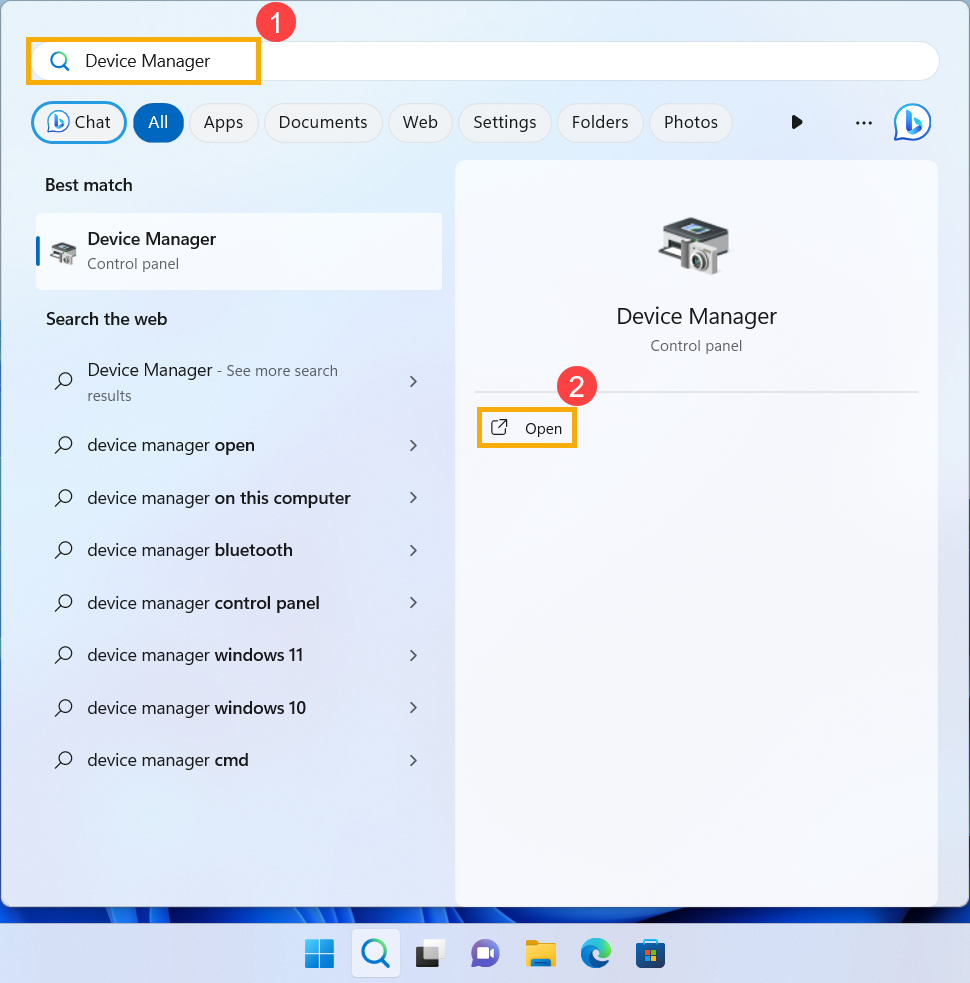
2. Développez la catégorie [Lecteurs DVD/CD-ROM]③ en cliquant sur la flèche à côté. Faites un clic droit sur le lecteur optique non détecté④ et sélectionnez [Activer le périphérique]⑤ pour voir si le lecteur devient détectable.
Si l'option Activer le périphérique ne s'affiche pas, cela signifie que votre lecteur optique est déjà activé. Passez aux étapes suivantes.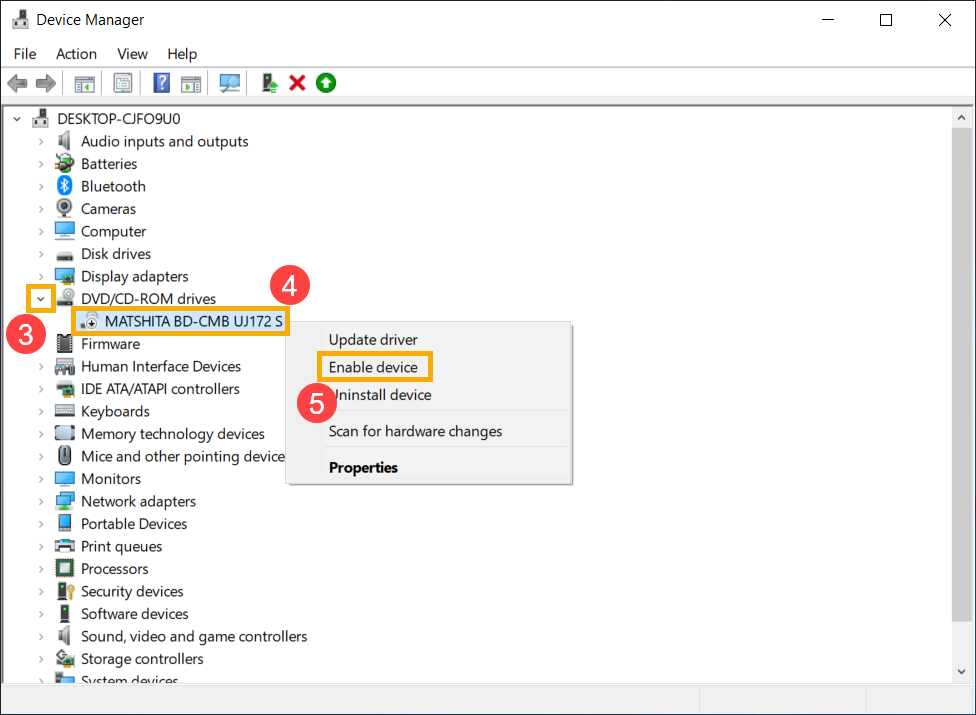
3. Désinstallez le pilote du lecteur optique. Faites un clic droit sur le lecteur optique non détecté⑥ et sélectionnez [Désinstaller le périphérique]⑦.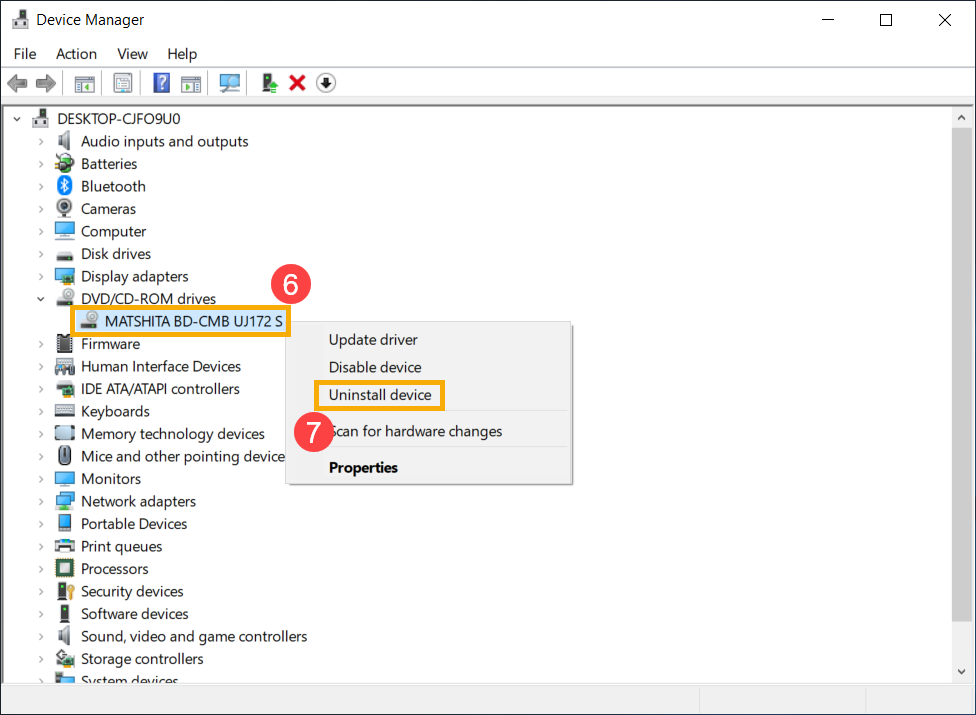
4. Cliquez sur [Désinstaller]⑧ dans la fenêtre de confirmation. 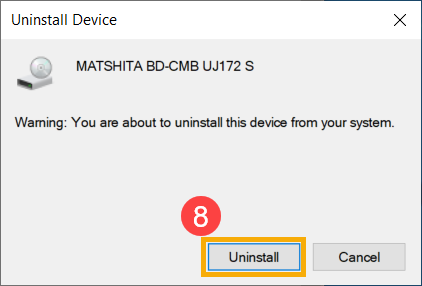
5. Redémarrez votre ordinateur. Au redémarrage, le système réinstallera automatiquement le pilote. Vérifiez si le lecteur optique est maintenant détectable.
Utilisez l'utilitaire de résolution des problèmes de matériel et de périphériques
1. Tapez et recherchez [Paramètres de dépannage] dans la barre de recherche Windows①, puis cliquez sur [Ouvrir]②.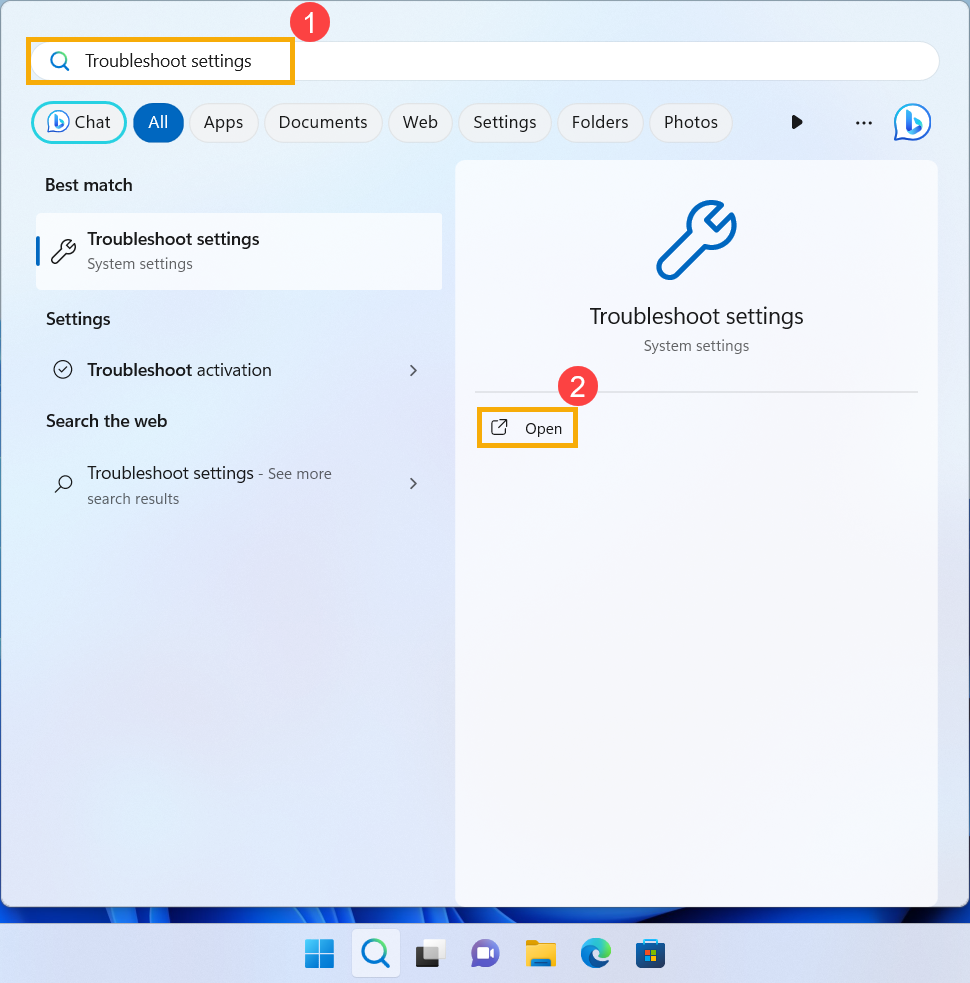
2. Dans la fenêtre Dépannage, cliquez sur [Autres dépanneurs]③. 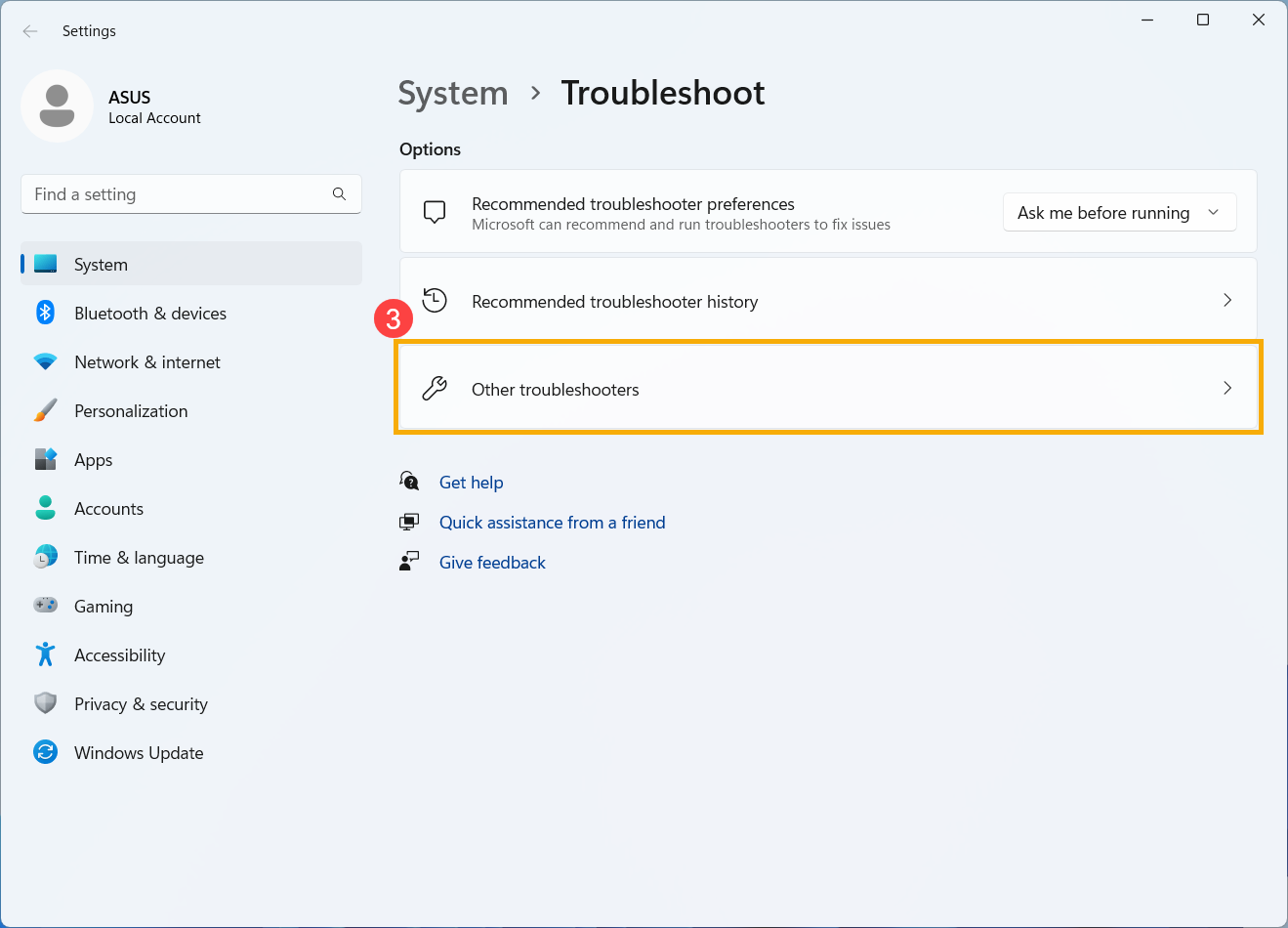
3. Localisez la lecture vidéo dans la catégorie Autre et sélectionnez [Exécuter]④. 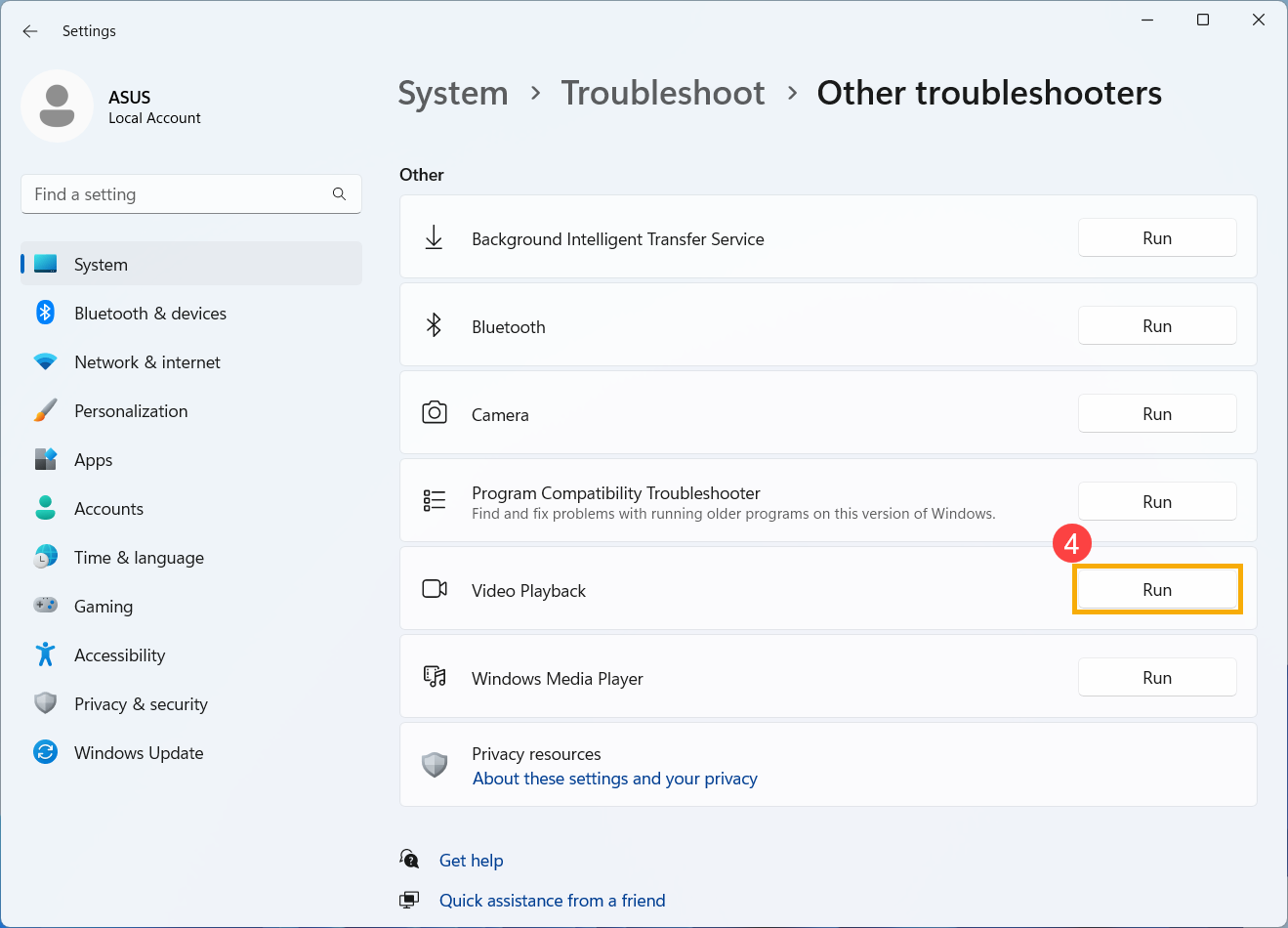
4. Suivez les instructions à l'écran pour tenter de résoudre le problème. Si le lecteur optique n'est toujours pas détecté, passez aux étapes suivantes.
Utiliser la restauration du système pour restaurer le système
Si le problème a commencé récemment et que vous avez déjà créé un point de restauration système ou si le système a créé un point de restauration automatique, vous pouvez essayer de restaurer le système à un moment antérieur au problème. En savoir plus sur Comment restaurer le système à partir d'un point de restauration système créé.
Effectuer une restauration du système Windows
Si toutes les étapes de dépannage ont été effectuées mais que le problème persiste, sauvegardez vos fichiers personnels et effectuez une restauration du système pour ramener votre ordinateur à sa configuration d'origine. En savoir plus : Comment restaurer (réinstaller) le système.
Retour à la table des matières
Impossible de lire le disque
Si vous insérez un disque dans le lecteur optique CD/DVD et qu'il ne fonctionne pas, essayez les solutions suivantes :
Vérifiez si le disque est le problème
1. Nettoyez le disque et vérifiez tout dommage. Utilisez une solution de nettoyage de disque ou un chiffon non pelucheux pour nettoyer la poussière ou la saleté de la surface du disque. Si le disque est fortement endommagé, essayez d'utiliser un autre disque non endommagé pour vérifier si le problème persiste.
2. Assurez-vous que le type de disque (par exemple, CD, DVD, Blu-ray) est pris en charge par votre lecteur optique. Reportez-vous au manuel d'utilisation pour plus de détails. 
3. Vérifiez si votre ordinateur a été installé avec un logiciel de lecture compatible.
Mettre à jour et confirmer le BIOS, les mises à jour Windows et les pilotes
Les mises à jour logicielles améliorent souvent la stabilité et l'optimisation du système, il est donc recommandé de vérifier régulièrement les dernières versions de votre appareil. En savoir plus sur la mise à jour du BIOS :
Comment mettre à jour la version du BIOS dans le système Windows
Comment utiliser EZ Flash pour mettre à jour la version du BIOS
(Pour les produits de bureau, veuillez vous rendre sur le tutoriel suivant l'introduction de la carte mère ASUS EZ Flash 3.)
Pour exécuter la mise à jour Windows et la mise à jour des pilotes, vous pouvez en savoir plus ici sur :
Comment exécuter Windows Update
Comment mettre à jour les pilotes via le support client dans MyASUS
Activer et réinstaller les pilotes dans le Gestionnaire de périphériques
1. Tapez et recherchez [Gestionnaire de périphériques] dans la barre de recherche Windows①, puis cliquez sur [Ouvrir]②. 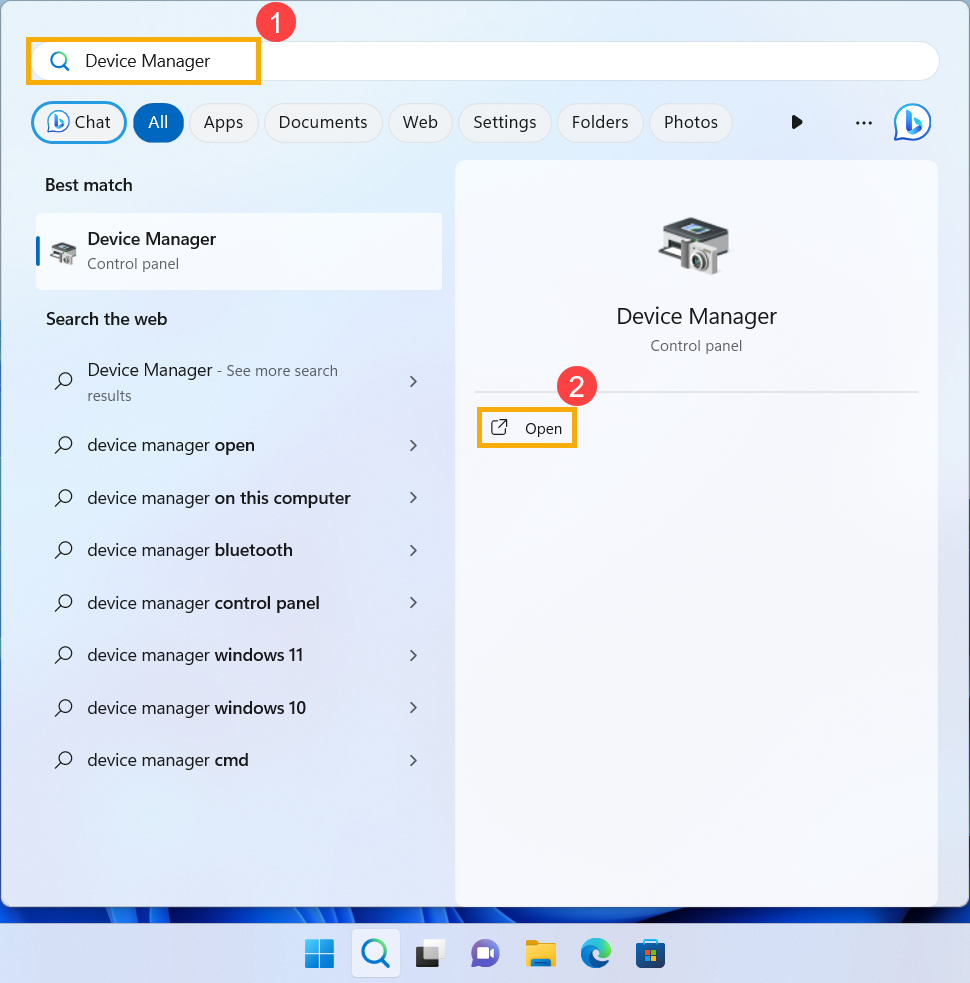
2. Développez la catégorie [Lecteurs DVD/CD-ROM]③ en cliquant sur la flèche à côté. Faites un clic droit sur le lecteur optique non détecté④ et sélectionnez [Activer le périphérique]⑤ pour voir si le lecteur devient détectable.
Si l'option Activer le périphérique ne s'affiche pas, cela signifie que votre lecteur optique est déjà activé. Passez aux étapes suivantes. 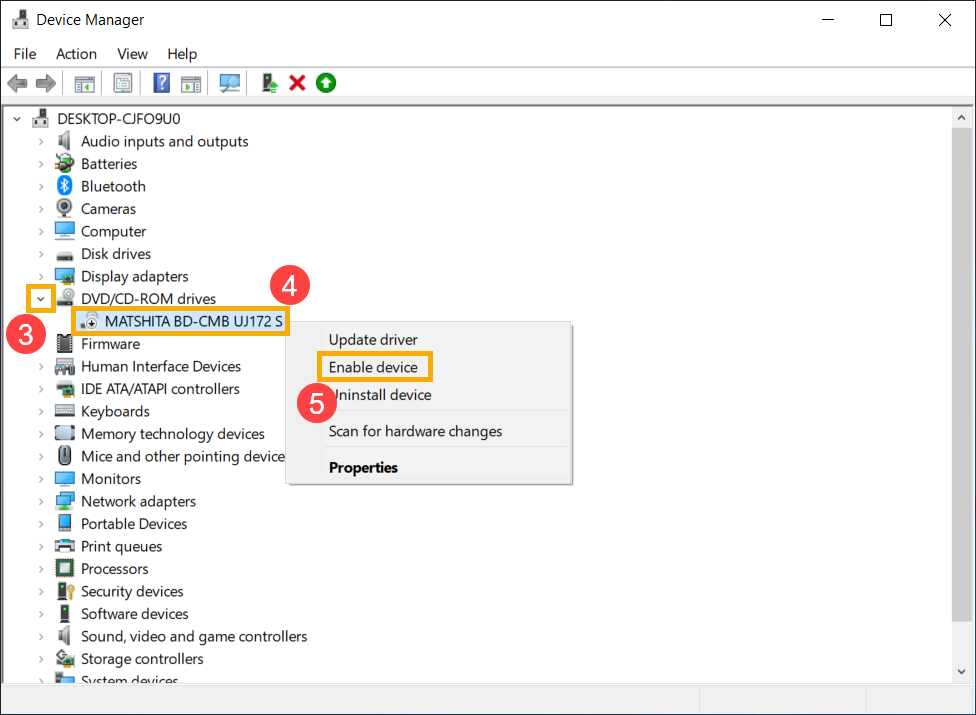
3. Désinstallez le pilote du lecteur optique. Faites un clic droit sur le lecteur optique non détecté⑥ et sélectionnez [Désinstaller le périphérique]⑦.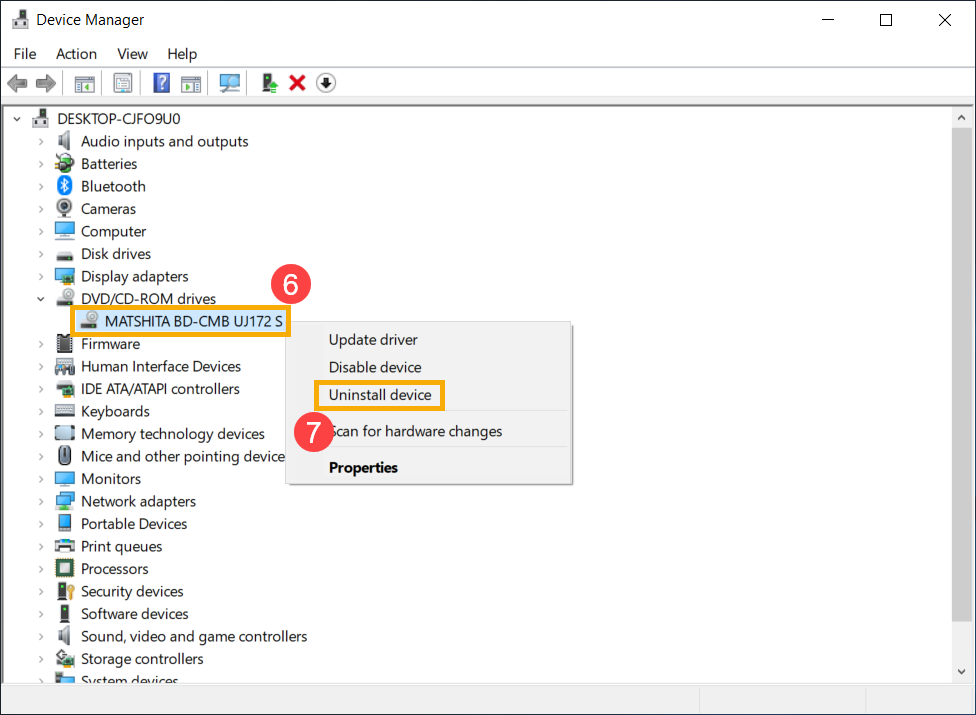
4. Cliquez sur [Désinstaller]⑧ dans la fenêtre de confirmation. 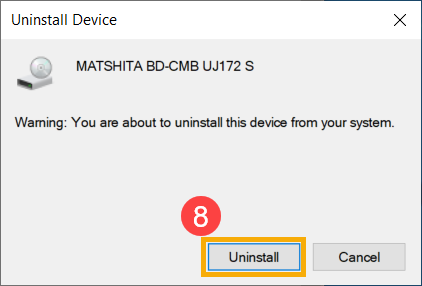
5. Redémarrez votre ordinateur. Au redémarrage, le système réinstallera automatiquement le pilote. Vérifiez si le lecteur optique est maintenant détectable.
Utilisez l'utilitaire de résolution des problèmes de matériel et de périphériques
1. Tapez et recherchez [Paramètres de dépannage] dans la barre de recherche Windows①, puis cliquez sur [Ouvrir]②.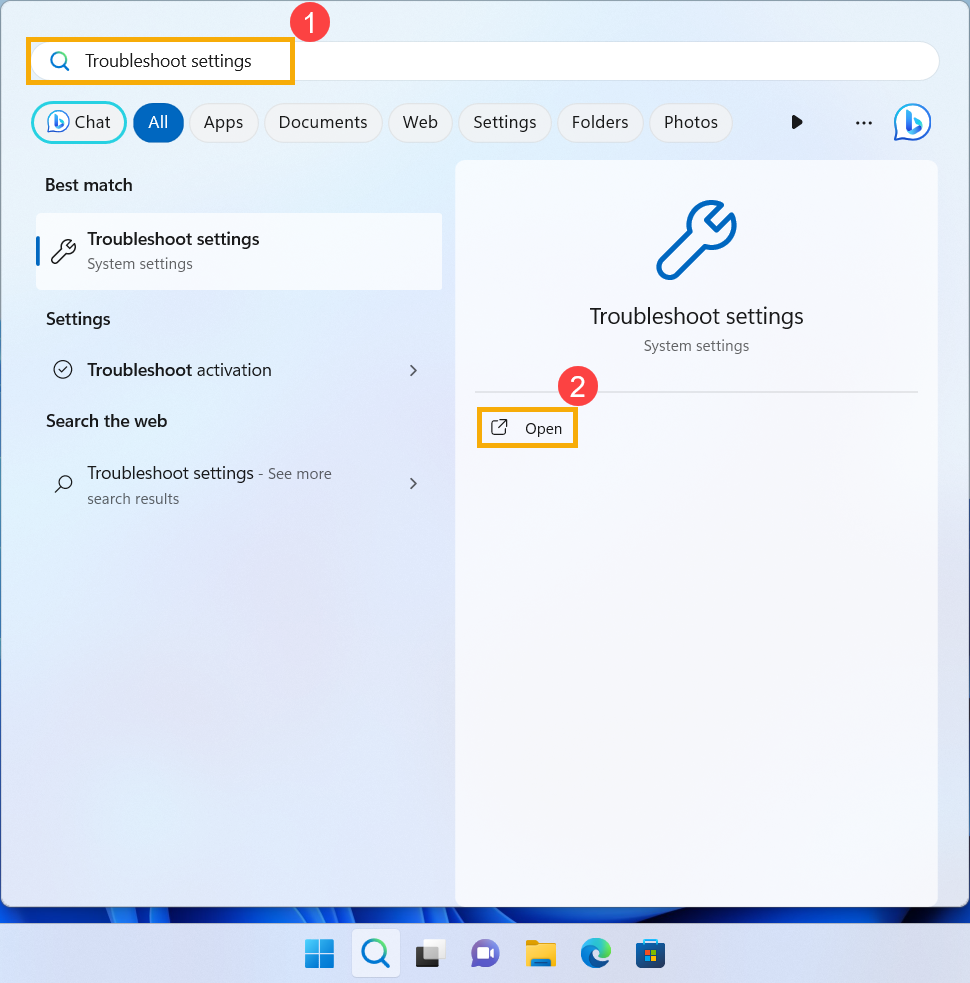
2. Dans la fenêtre Dépannage, cliquez sur [Autres dépanneurs]③. 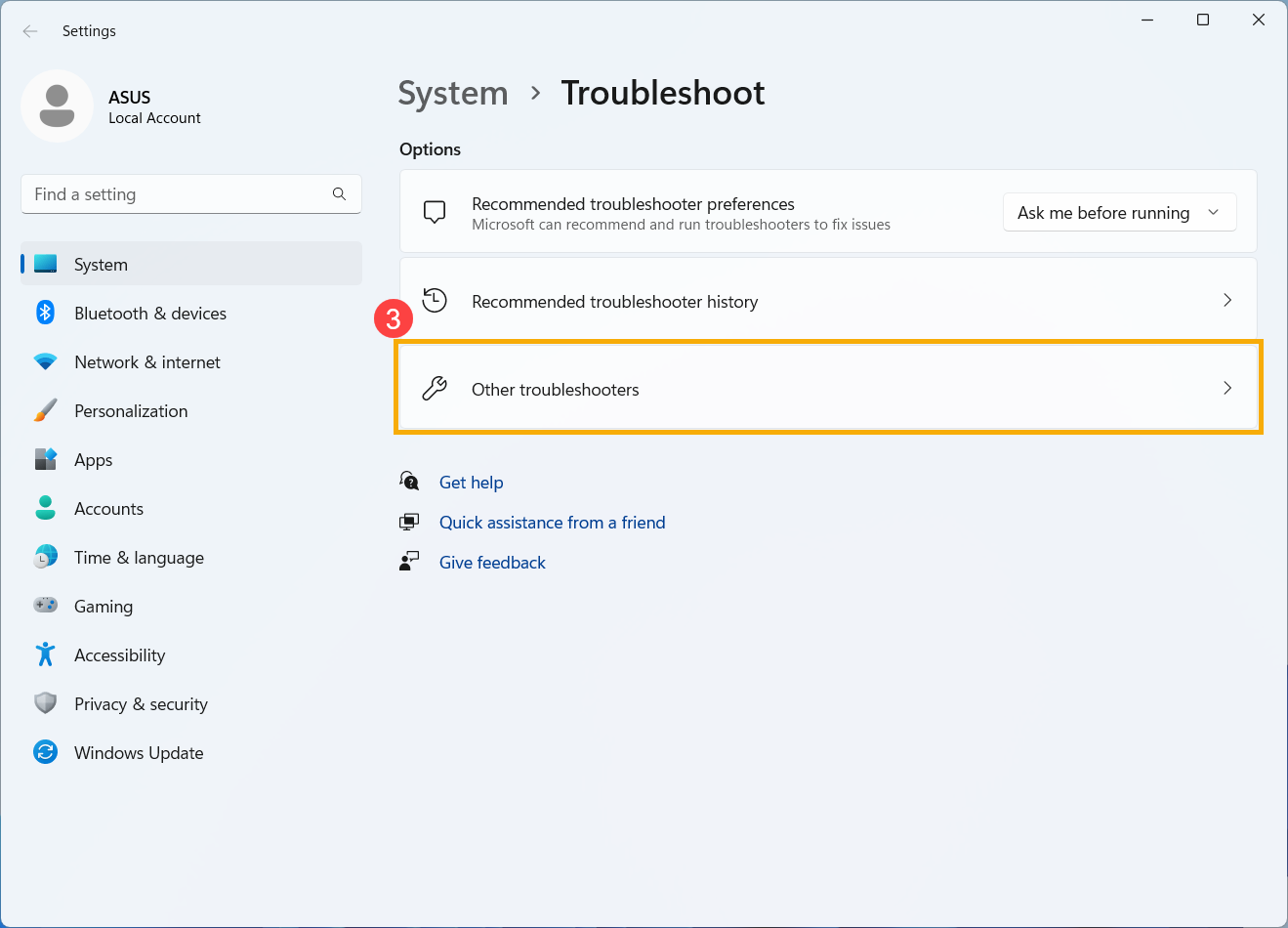
3. Localisez la lecture vidéo dans la catégorie Autre et sélectionnez [Exécuter]④. 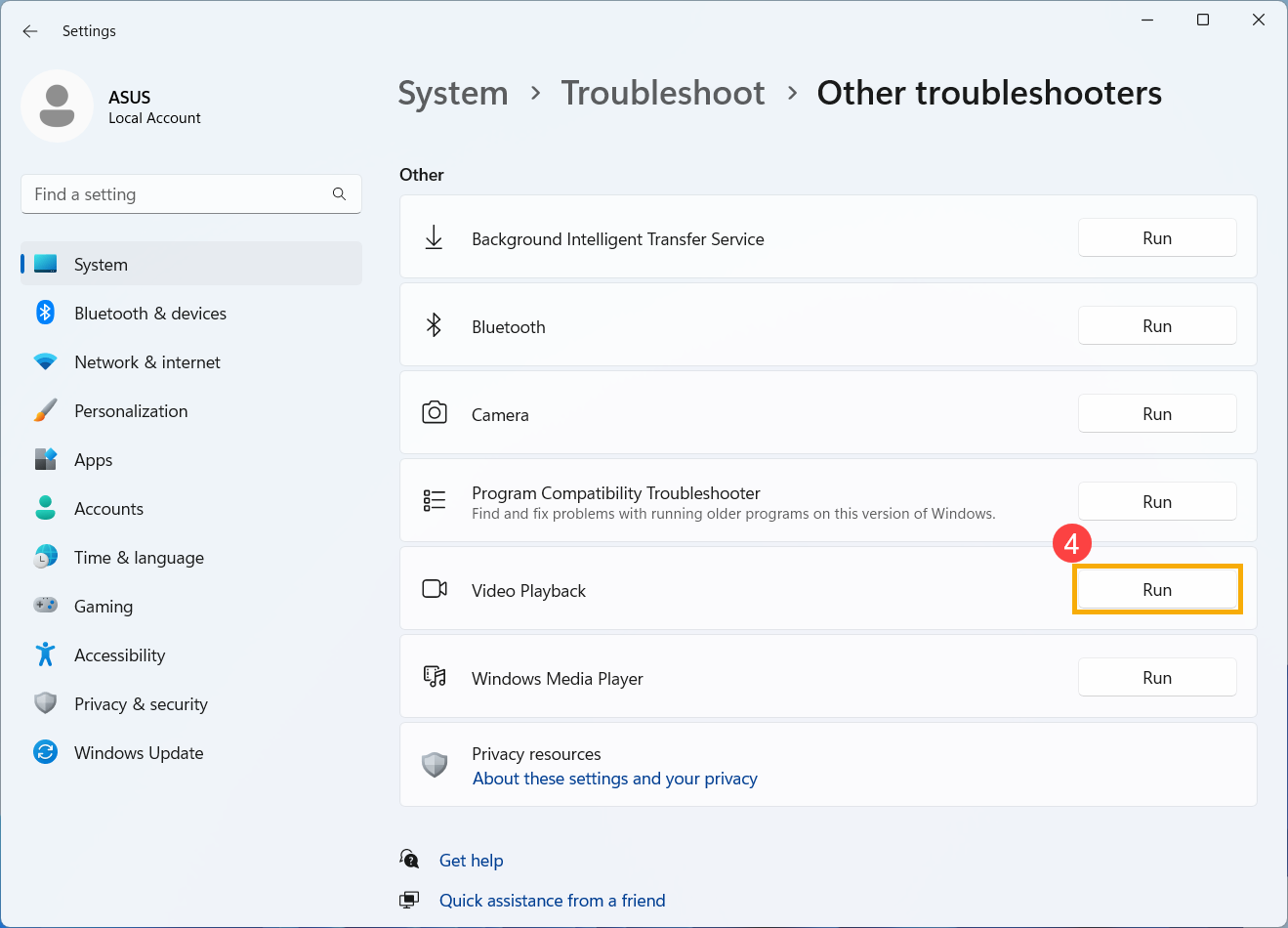
4. Suivez les instructions à l'écran pour tenter de résoudre le problème. Si le lecteur optique n'est toujours pas détecté, passez aux étapes suivantes.
Utiliser la restauration du système pour restaurer le système
Si le problème a commencé récemment et que vous avez déjà créé un point de restauration système ou si le système a créé un point de restauration automatique, vous pouvez essayer de restaurer le système à un moment antérieur au problème. En savoir plus sur Comment restaurer le système à partir d'un point de restauration système créé.
Effectuer une restauration du système Windows
Si toutes les étapes de dépannage ont été effectuées mais que le problème persiste, sauvegardez vos fichiers personnels et effectuez une restauration du système pour ramener votre ordinateur à sa configuration d'origine. En savoir plus : Comment restaurer (réinstaller) le système.
Retour à la table des matières
Si votre problème persiste, veuillez contacter le support client ASUS pour obtenir de l'aide.
Table des matières:
- Le plateau/la porte du lecteur optique ne s’ouvre pas
- Lecteur optique non détecté
- Impossible de lire le disque
Le plateau/la porte du lecteur optique ne s'ouvre pas
Si le plateau/la porte du lecteur optique est bloqué et ne s'ouvre pas lorsque vous appuyez sur le bouton d'éjection, essayez les solutions suivantes.
Remarque : L'emplacement du bouton d'éjection peut varier en fonction du modèle de votre ordinateur. Consultez donc le manuel d'utilisation pour plus de détails.
![]()
![]()
1. Tapez et recherchez [Explorateur de fichiers] dans la barre de recherche Windows①, puis cliquez sur [Ouvrir]②. 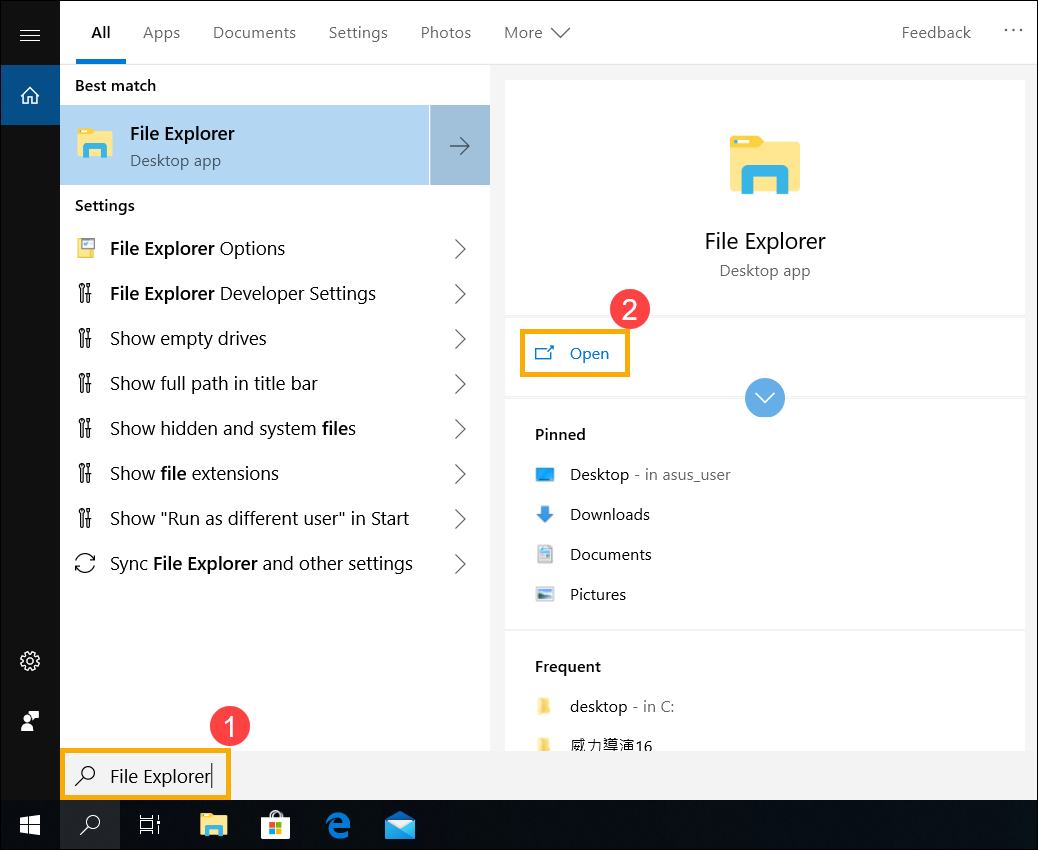
2. Dans la fenêtre de l'Explorateur de fichiers, cliquez sur [Ce PC]③. 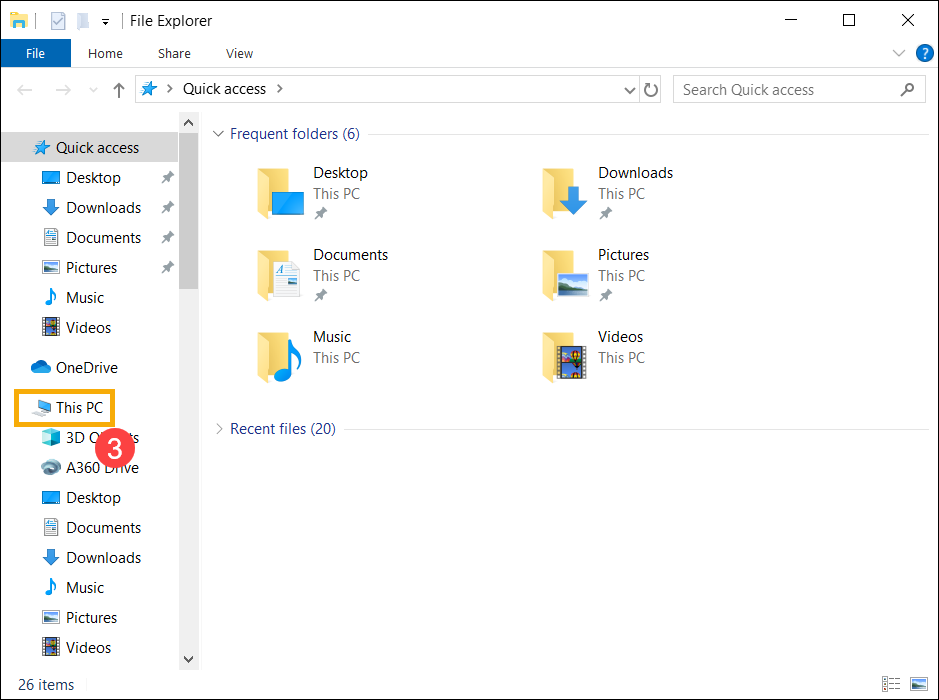
3. Dans la fenêtre Ce PC, faites un clic droit sur l'icône du lecteur optique bloqué④ et sélectionnez [Éjecter]⑤.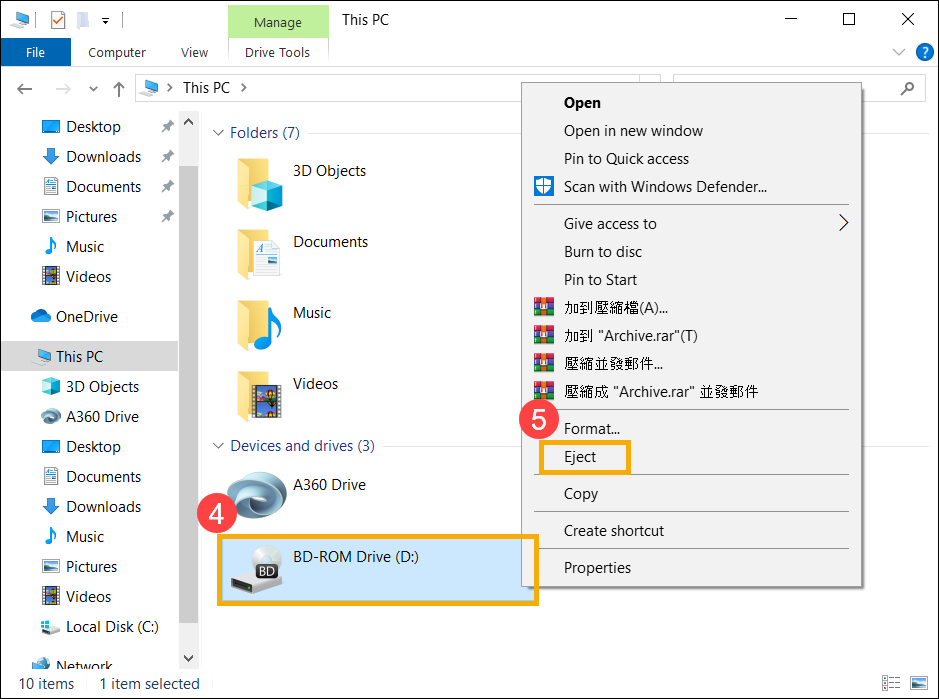
4. Le plateau/la porte du lecteur optique devrait s'ouvrir automatiquement. S'il reste bloqué, passez aux étapes suivantes.
5. Localisez un petit trou sur le panneau du lecteur optique ; c'est le trou d'éjection manuelle.
Remarque : utilisez le trou d'éjection manuelle uniquement lorsque le bouton d'éjection électronique ne fonctionne pas.
Remarque : Tous les modèles d'ordinateur ne disposent pas de ce trou, consultez donc le manuel d'utilisation pour obtenir des conseils. ![]()
6. Pour éjecter manuellement le plateau du lecteur optique, insérez un trombone déplié dans le trou d'éjection manuelle jusqu'à ce que le plateau du lecteur s'ouvre. Pour plus de détails, reportez-vous à la section Utilisation du lecteur optique.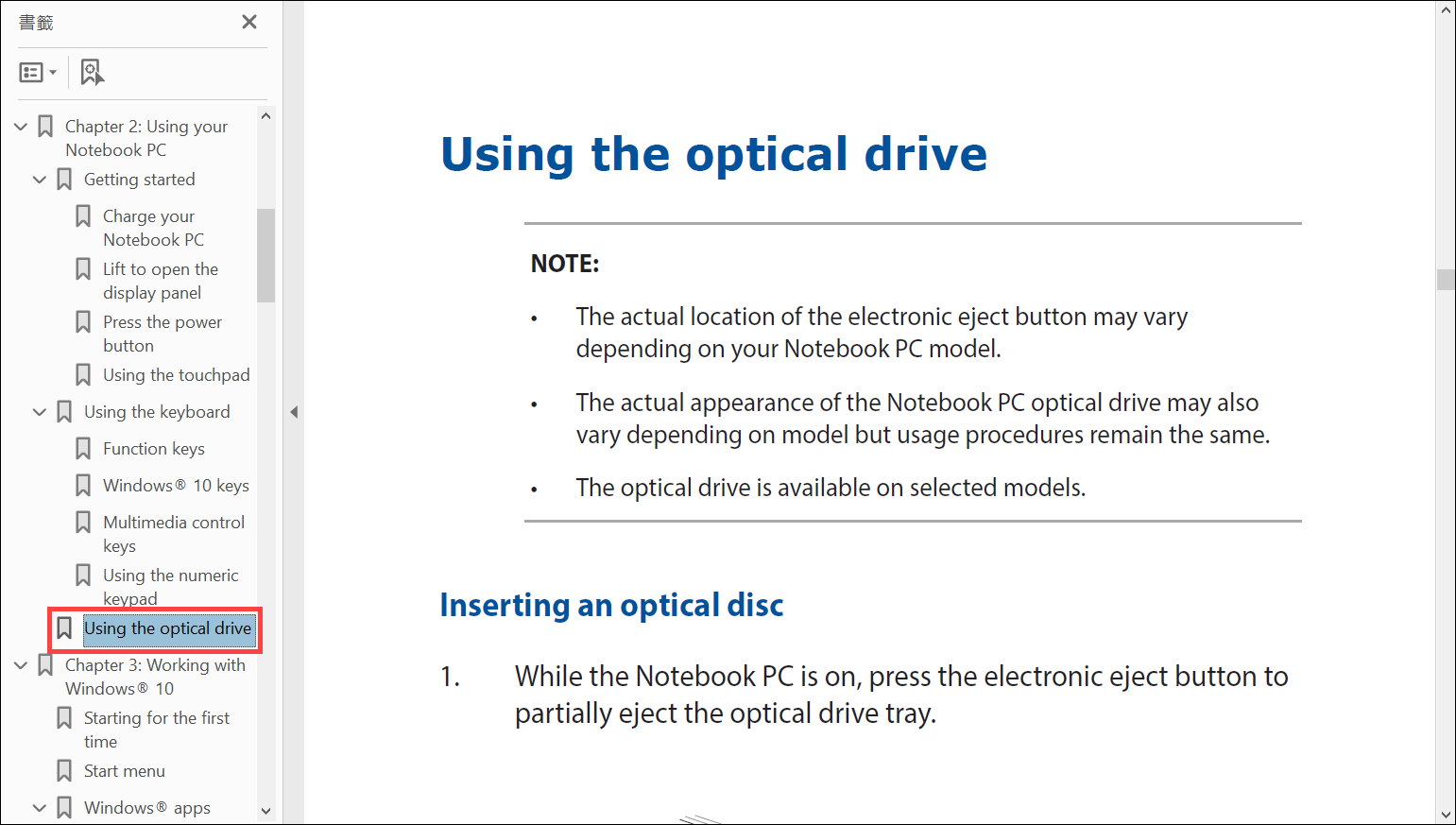
Retour à la table des matières
Lecteur optique non détecté
Si le lecteur optique n'est pas affiché dans l'Explorateur de fichiers, cela signifie que Windows ne peut pas reconnaître le lecteur. Essayez les solutions suivantes :
Mettre à jour et confirmer le BIOS, les mises à jour Windows et les pilotes
Les mises à jour logicielles améliorent souvent la stabilité et l'optimisation du système, il est donc recommandé de vérifier régulièrement les dernières versions de votre appareil. En savoir plus sur la mise à jour du BIOS :
Comment mettre à jour la version du BIOS dans le système Windows
Comment utiliser EZ Flash pour mettre à jour la version du BIOS
(Pour les produits de bureau, veuillez vous rendre sur le tutoriel suivant l'introduction de la carte mère ASUS EZ Flash 3.)
Pour exécuter la mise à jour Windows et la mise à jour des pilotes, vous pouvez en savoir plus ici sur :
Comment exécuter Windows Update
Comment mettre à jour les pilotes via le support client dans MyASUS
Activer et réinstaller les pilotes dans le Gestionnaire de périphériques
1. Tapez et recherchez [Gestionnaire de périphériques] dans la barre de recherche Windows①, puis cliquez sur [Ouvrir]②.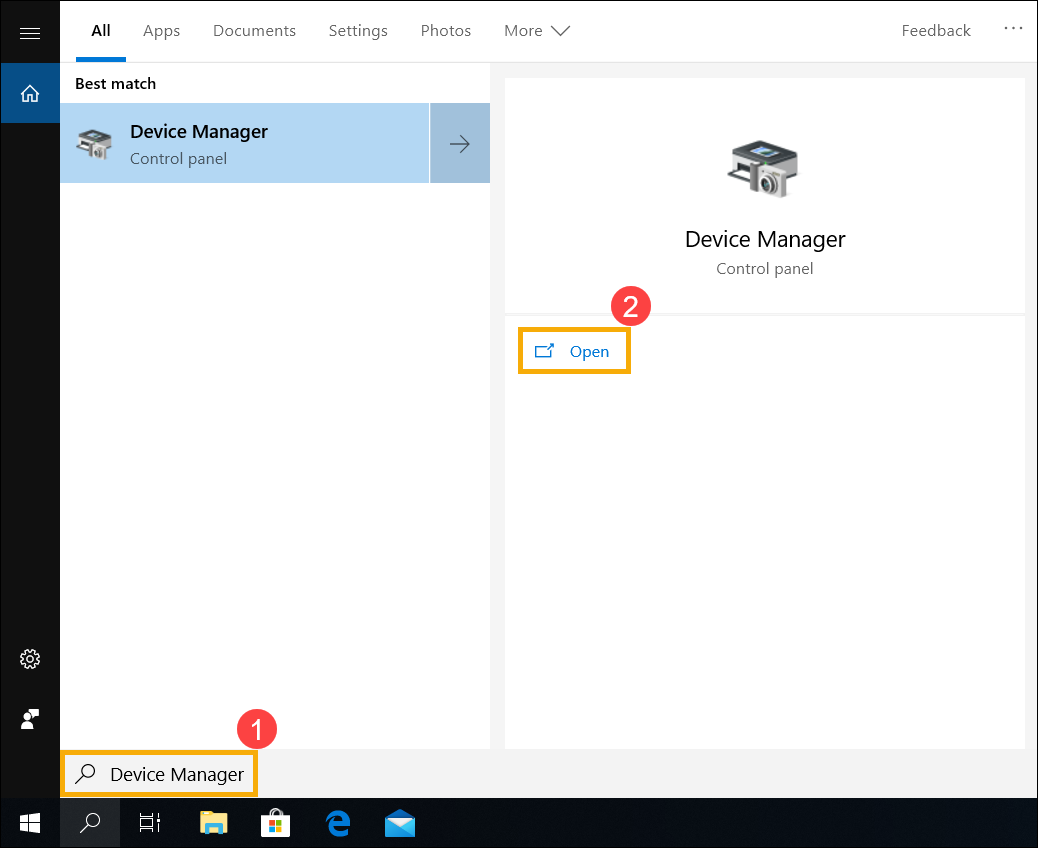
2. Développez la catégorie [Lecteurs DVD/CD-ROM]③ en cliquant sur la flèche à côté. Faites un clic droit sur le lecteur optique non détecté④ et sélectionnez [Activer le périphérique]⑤ pour voir si le lecteur devient détectable.
Si l'option Activer le périphérique ne s'affiche pas, cela signifie que votre lecteur optique est déjà activé. Passez aux étapes suivantes.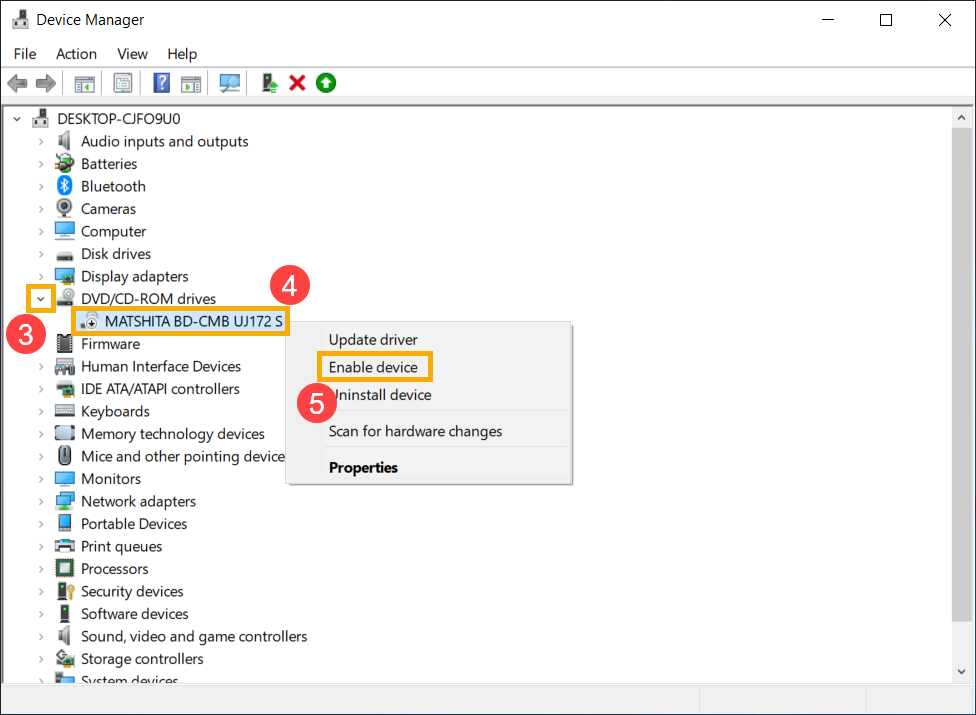
3. Désinstallez le pilote du lecteur optique. Faites un clic droit sur le lecteur optique non détecté⑥ et sélectionnez [Désinstaller le périphérique]⑦.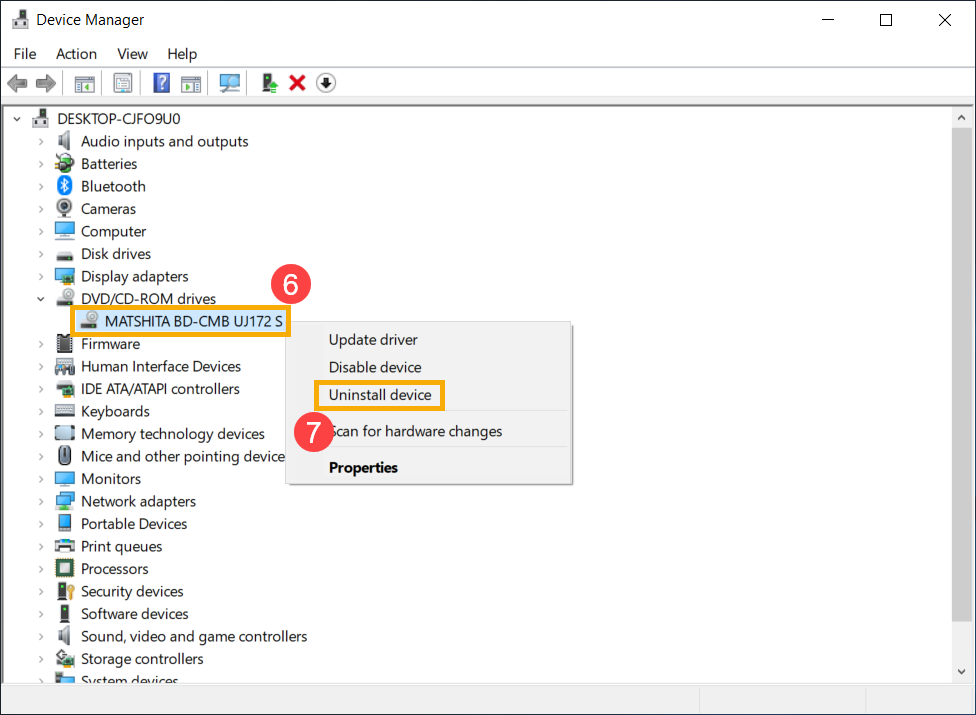
4. Cliquez sur [Désinstaller]⑧ dans la fenêtre de confirmation. 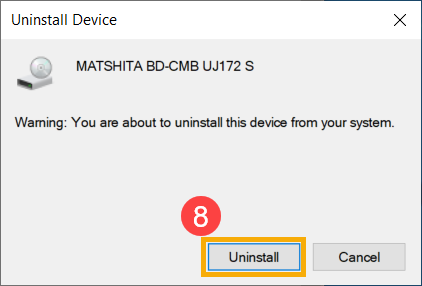
5. Redémarrez votre ordinateur. Au redémarrage, le système réinstallera automatiquement le pilote. Vérifiez si le lecteur optique est maintenant détectable.
Utilisez l'utilitaire de résolution des problèmes de matériel et de périphériques
1. Tapez et recherchez [Paramètres de dépannage] dans la barre de recherche Windows①, puis cliquez sur [Ouvrir]②. 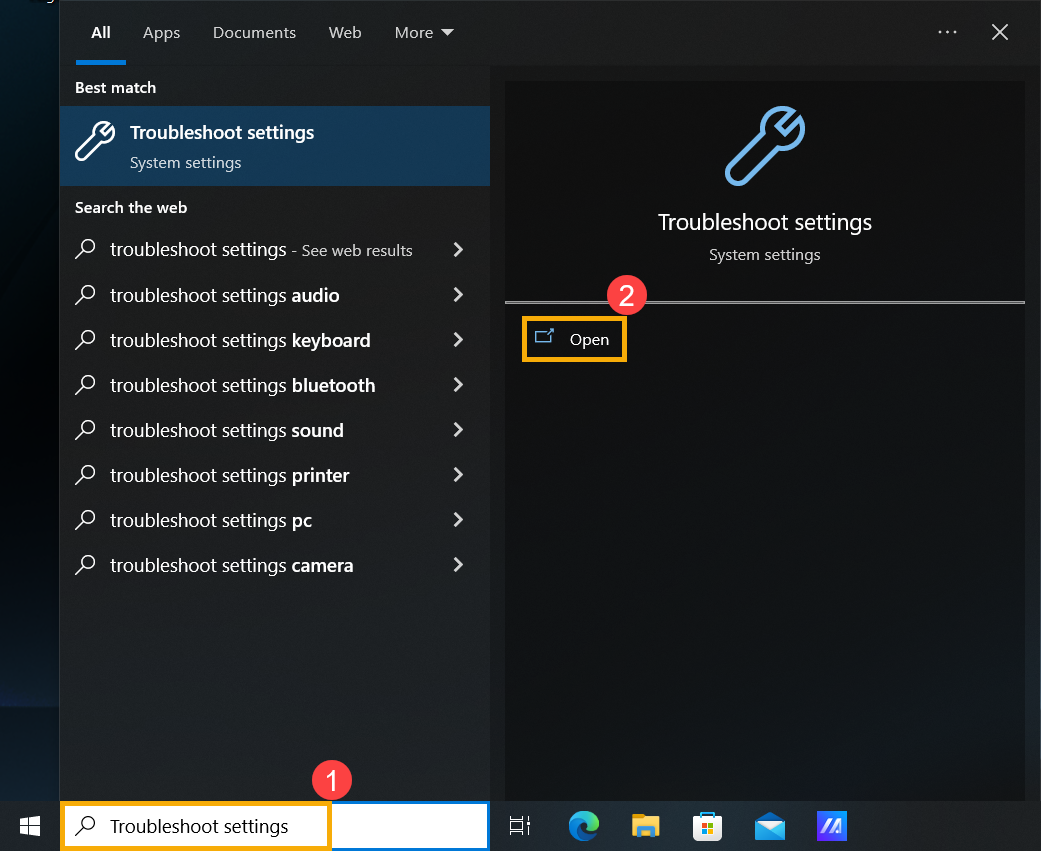
2. Dans la fenêtre de dépannage, sélectionnez [Lecture vidéo]③, puis cliquez sur [Exécuter l'utilitaire de résolution des problèmes]④.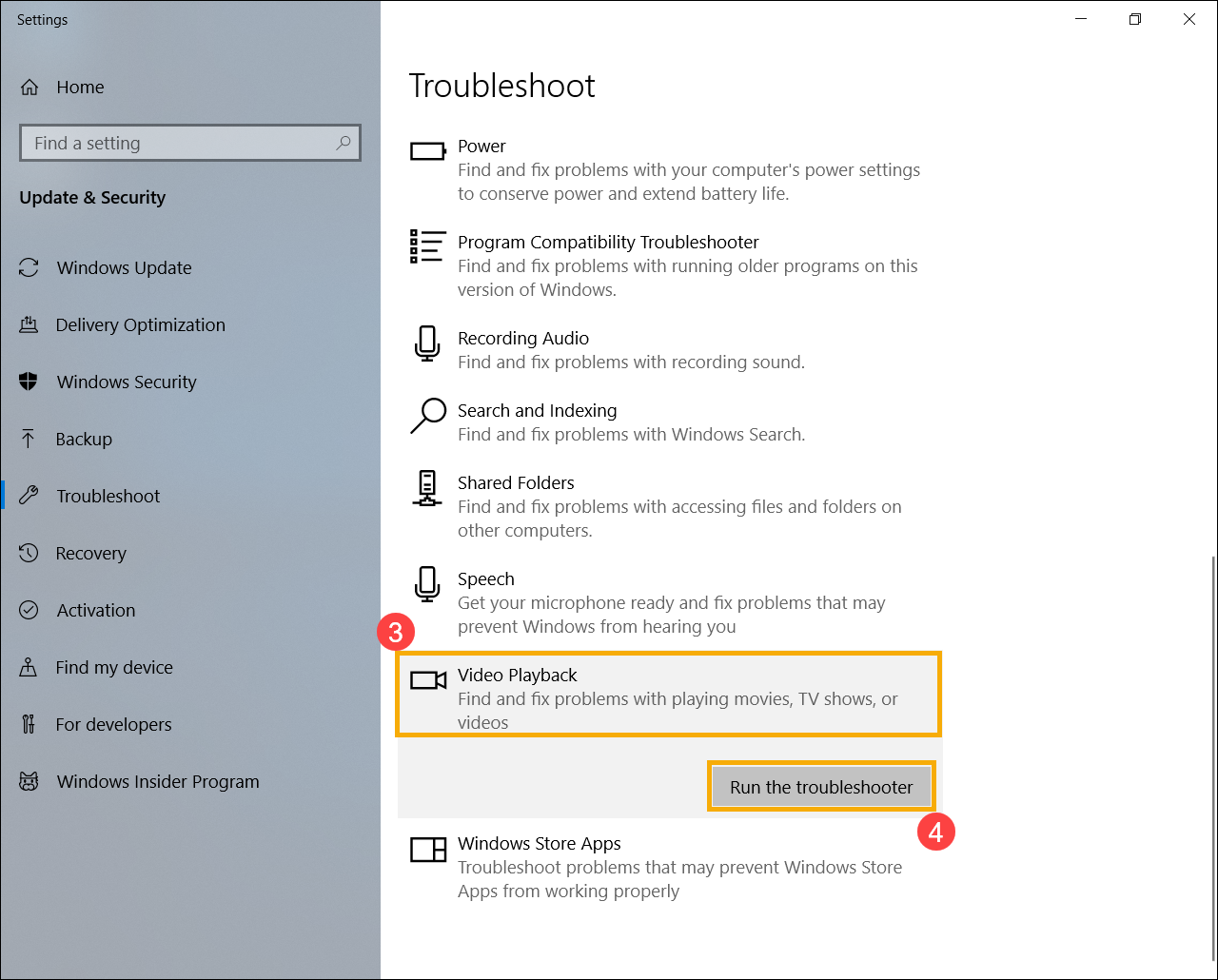
3. Suivez les instructions à l'écran pour tenter de résoudre le problème. Si le lecteur optique n'est toujours pas détecté, passez aux étapes suivantes.
Utiliser la restauration du système pour restaurer le système
Si le problème a commencé récemment et que vous avez déjà créé un point de restauration système ou si le système a créé un point de restauration automatique, vous pouvez essayer de restaurer le système à un moment antérieur au problème. En savoir plus sur Comment restaurer le système à partir d'un point de restauration système créé.
Effectuer une restauration du système Windows
Si toutes les étapes de dépannage ont été effectuées mais que le problème persiste, sauvegardez vos fichiers personnels et effectuez une restauration du système pour ramener votre ordinateur à sa configuration d'origine. En savoir plus : Comment restaurer (réinstaller) le système.
Retour à la table des matières
Impossible de lire le disque
Si vous insérez un disque dans le lecteur optique CD/DVD et qu'il ne fonctionne pas, essayez les solutions suivantes :
Vérifiez si le disque est le problème
1. Nettoyez le disque et vérifiez tout dommage. Utilisez une solution de nettoyage de disque ou un chiffon non pelucheux pour nettoyer la poussière ou la saleté de la surface du disque. Si le disque est fortement endommagé, essayez d'utiliser un autre disque non endommagé pour vérifier si le problème persiste.
2. Assurez-vous que le type de disque (par exemple, CD, DVD, Blu-ray) est pris en charge par votre lecteur optique. Reportez-vous au manuel d'utilisation pour plus de détails. 
3. Vérifiez si votre ordinateur a été installé avec un logiciel de lecture compatible.
Mettre à jour et confirmer le BIOS, les mises à jour Windows et les pilotes
Les mises à jour logicielles améliorent souvent la stabilité et l'optimisation du système, il est donc recommandé de vérifier régulièrement les dernières versions de votre appareil. En savoir plus sur la mise à jour du BIOS :
Comment mettre à jour la version du BIOS dans le système Windows
Comment utiliser EZ Flash pour mettre à jour la version du BIOS
(Pour les produits de bureau, veuillez vous rendre sur le tutoriel suivant l'introduction de la carte mère ASUS EZ Flash 3.)
Pour exécuter la mise à jour Windows et la mise à jour des pilotes, vous pouvez en savoir plus ici sur :
Comment exécuter Windows Update
Comment mettre à jour les pilotes via le support client dans MyASUS
Activer et réinstaller les pilotes dans le Gestionnaire de périphériques
1. Tapez et recherchez [Gestionnaire de périphériques] dans la barre de recherche Windows①, puis cliquez sur [Ouvrir]②.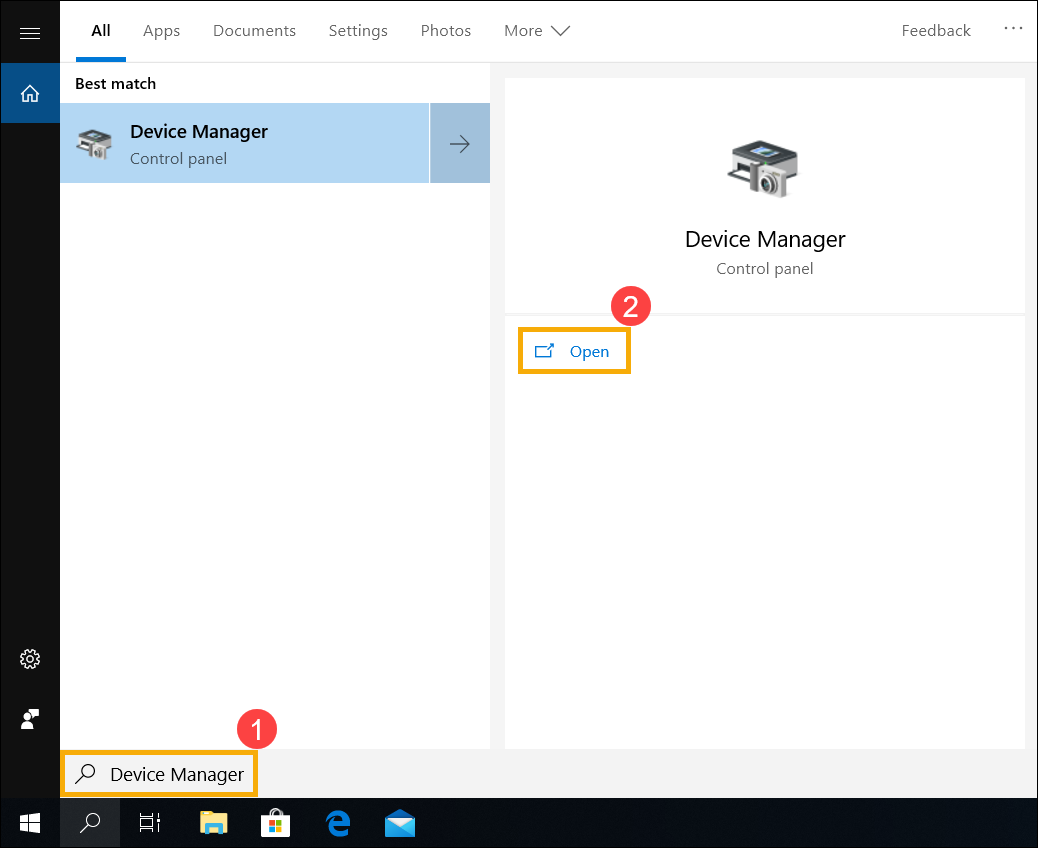
2. Développez la catégorie [Lecteurs DVD/CD-ROM]③ en cliquant sur la flèche à côté. Faites un clic droit sur le lecteur optique non détecté④ et sélectionnez [Activer le périphérique]⑤ pour voir si le lecteur devient détectable.
Si l'option Activer le périphérique ne s'affiche pas, cela signifie que votre lecteur optique est déjà activé. Passez aux étapes suivantes.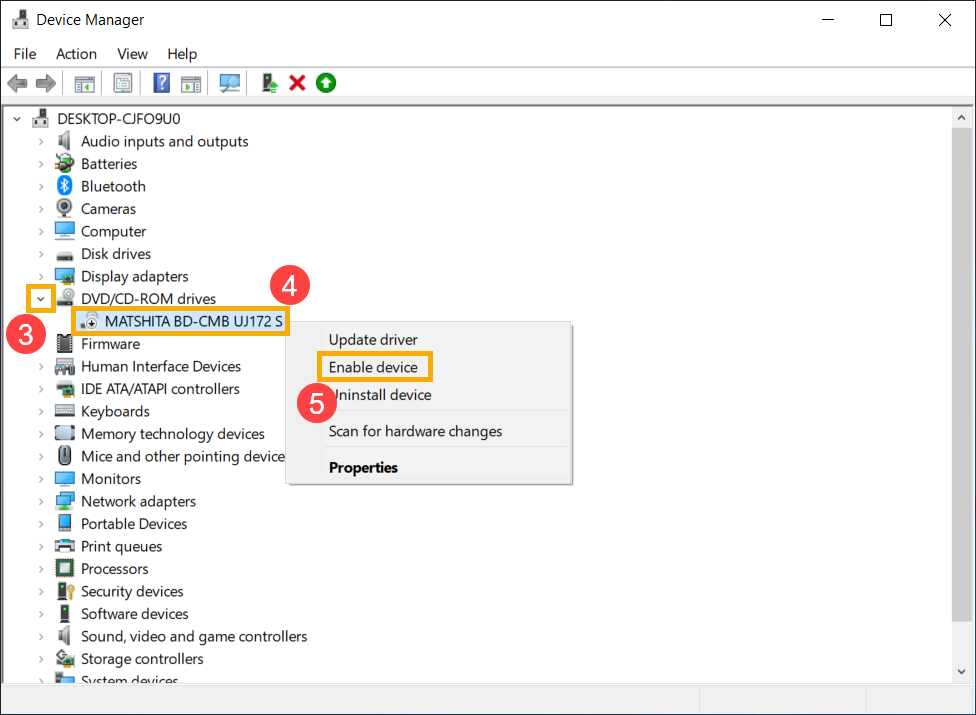
3. Désinstallez le pilote du lecteur optique. Faites un clic droit sur le lecteur optique non détecté⑥ et sélectionnez [Désinstaller le périphérique]⑦. 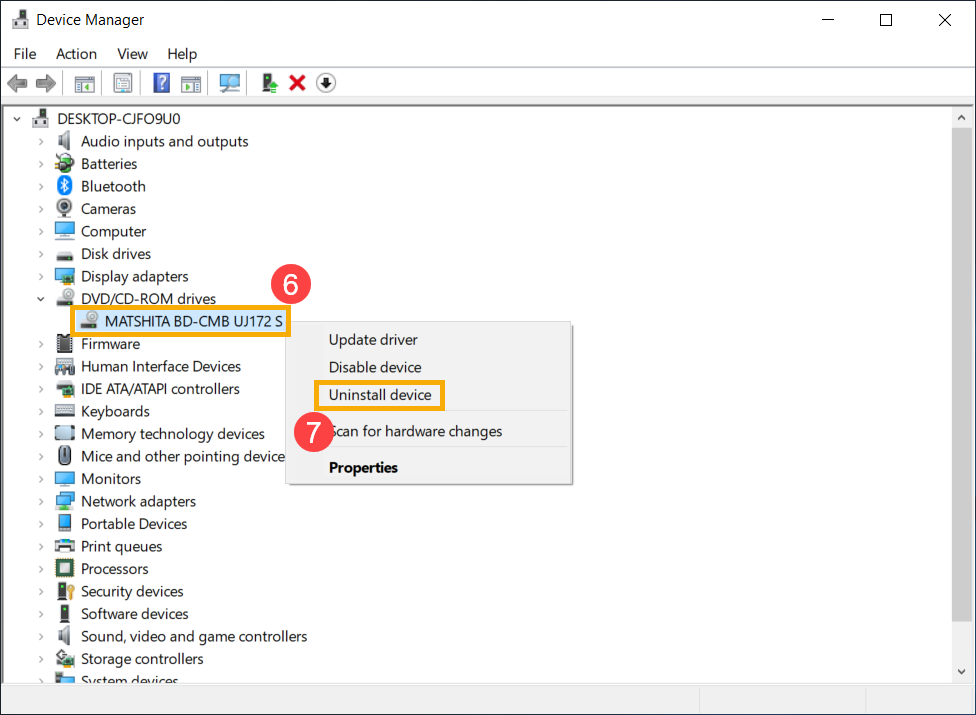
4. Cliquez sur [Désinstaller]⑧ dans la fenêtre de confirmation. 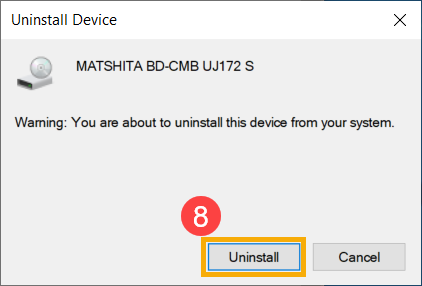
5. Redémarrez votre ordinateur. Au redémarrage, le système réinstallera automatiquement le pilote. Vérifiez si le lecteur optique est maintenant détectable.
Utilisez l'utilitaire de résolution des problèmes de matériel et de périphériques
1. Tapez et recherchez [Paramètres de dépannage] dans la barre de recherche Windows①, puis cliquez sur [Ouvrir]②. 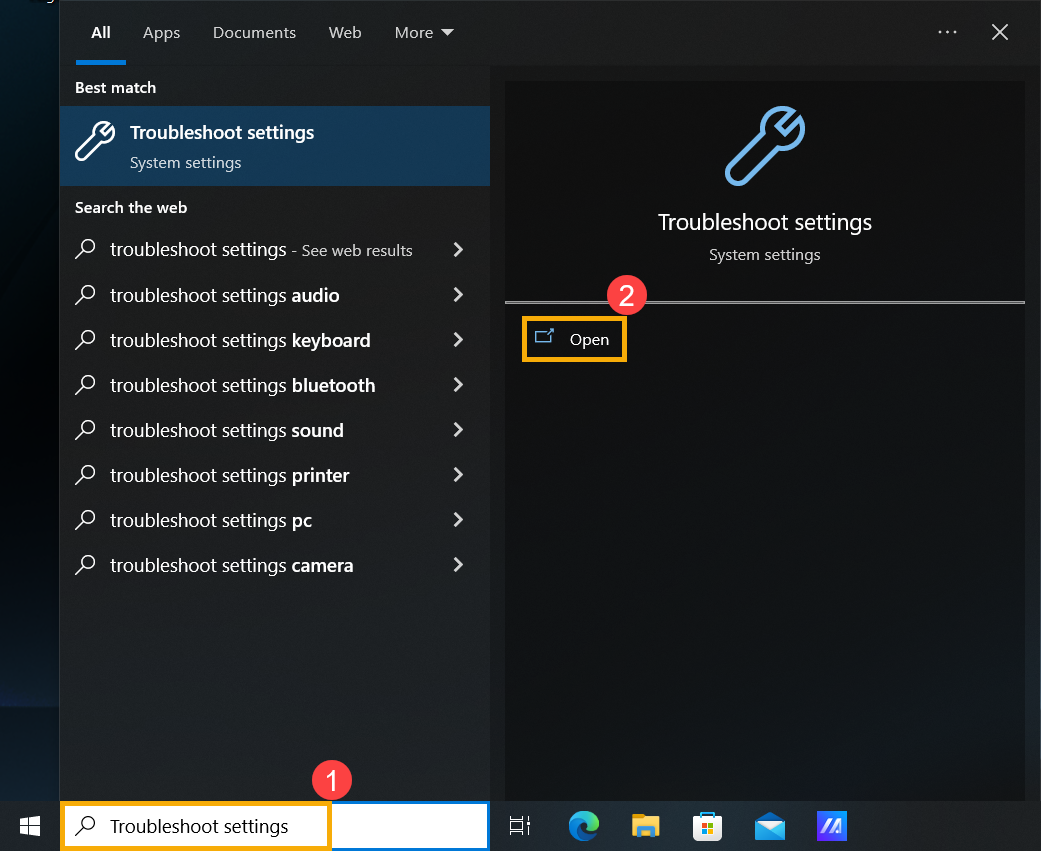
2. Dans la fenêtre de dépannage, sélectionnez [Lecture vidéo]③, puis cliquez sur [Exécuter l'utilitaire de résolution des problèmes]④.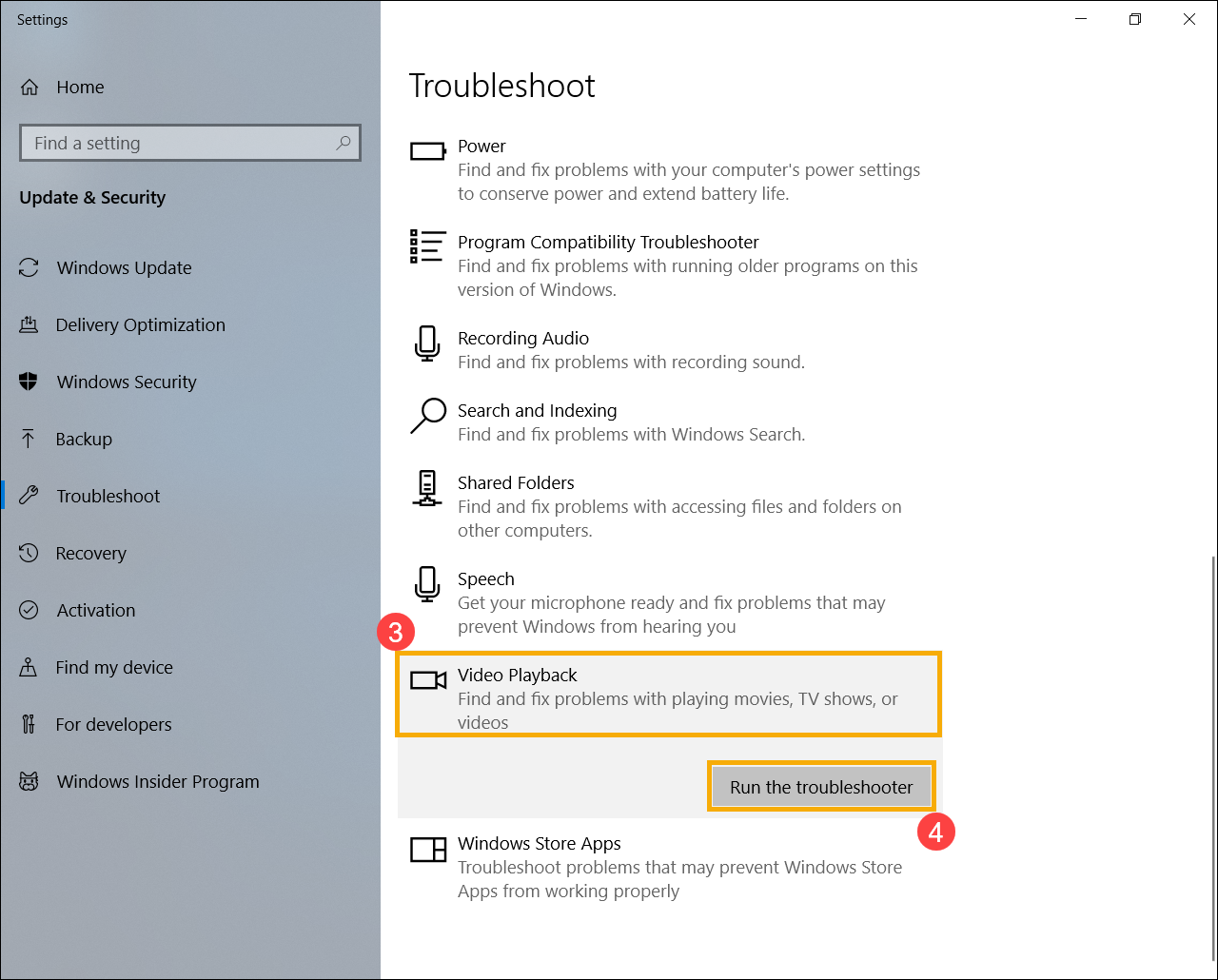
3. Suivez les instructions à l'écran pour tenter de résoudre le problème. Si le lecteur optique n'est toujours pas détecté, passez aux étapes suivantes.
Utiliser la restauration du système pour restaurer le système
Si le problème a commencé récemment et que vous avez déjà créé un point de restauration système ou si le système a créé un point de restauration automatique, vous pouvez essayer de restaurer le système à un moment antérieur au problème. En savoir plus sur Comment restaurer le système à partir d'un point de restauration système créé.
Effectuer une restauration du système Windows
Si toutes les étapes de dépannage ont été effectuées mais que le problème persiste, sauvegardez vos fichiers personnels et effectuez une restauration du système pour ramener votre ordinateur à sa configuration d'origine. En savoir plus : Comment restaurer (réinstaller) le système.
Retour à la table des matières
Si votre problème persiste, veuillez contacter le support client ASUS pour obtenir de l'aide.